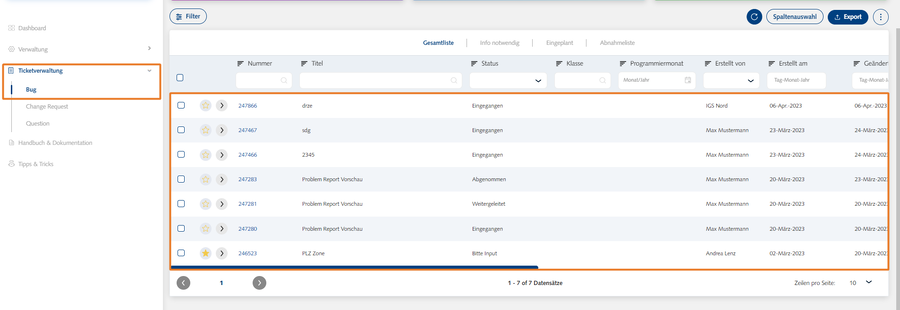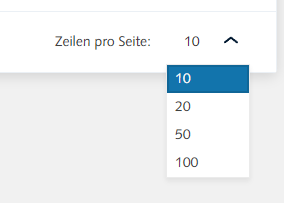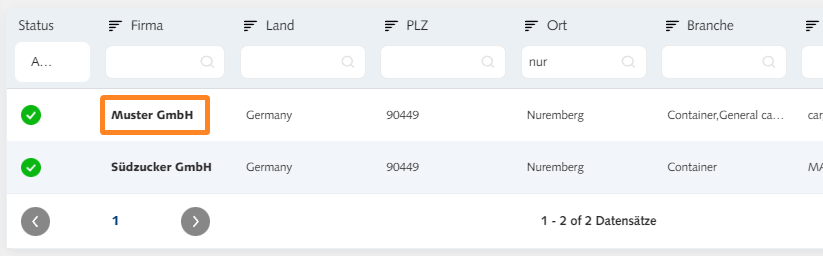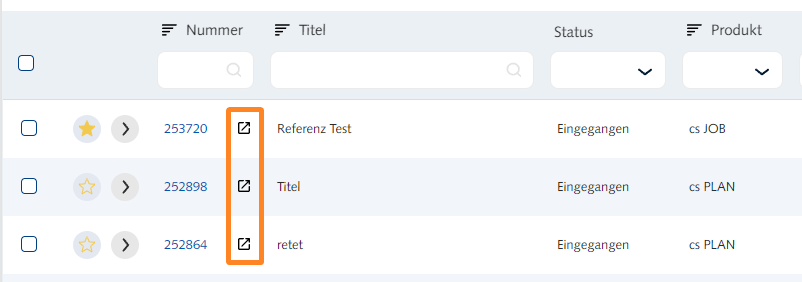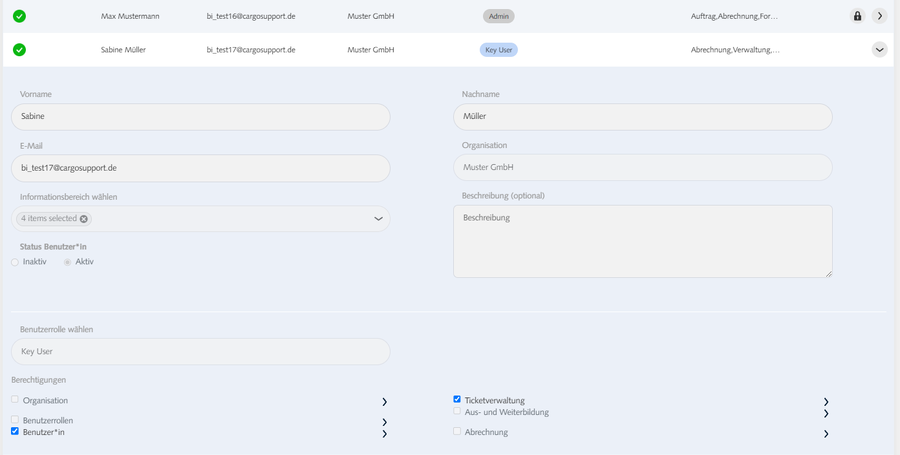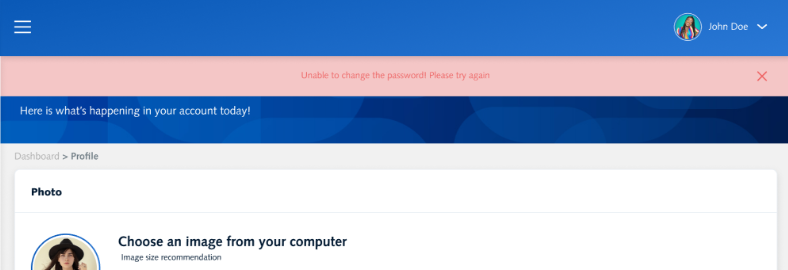In diesem Bereich finden Sie Erläuterungen zu grundlegenden Funktionen / Aktionen, die Ihnen den Umgang mit cs SERVICE' erleichtern werden.
3.2.1 Menübaum[Bearbeiten | Quelltext bearbeiten]
Über das Burger-Menü auf der Startseite kann auf der linken Seite der Menübaum aus- und wieder eingeblendet werden.
Ansicht mit eingeblendetem Menübaum:
Ansicht mit ausgeblendetem Menübaum:
3.2.2 Anzahl Datensätze / Seite[Bearbeiten | Quelltext bearbeiten]
Wird auf einen der Menüpunkte geklickt, werden die entsprechenden Datensätze in Tabellenform dargestellt.
Die Anzahl der angezeigten Datensätze ist mittig unterhalb der Tabelle zu finden (hier 1-7 von 7 Datensätzen).
Sind viele Datensätze vorhanden, werden diese auf mehreren Seiten innerhalb der Tabelle dargestellt. Dies ist ersichtlich an den entsprechenden Seitenzahlen. Mittels der Pfeile nach rechts oder links kann zwischen den Seiten gewechselt werden. Die Seitenanzahl verändert sich, sobald die Anzahl der angezeigten Datensätze pro Seite verändert wird - siehe nächster Punkt.
3.2.3 Anzahl angezeigte Datensätze[Bearbeiten | Quelltext bearbeiten]
Die Anzahl der angezeigten Datensätze in den Tabellen ist über eine Auswahl änderbar. Sie kann über den Pfeil rechts unterhalb der Tabelle Zeilen pro Seite geöffnet werden.
Hier kann aus verschiedenen voreingestellten Varianten eine Auswahl getroffen werden.
3.2.4 Datensatz öffnen[Bearbeiten | Quelltext bearbeiten]
Ein Eintrag in einer Listenansicht kann in der Regel per Klick auf die Ticketnummer oder, wenn keine Ticketnummer an der Stelle vorhanden ist, auf eine fettgeschriebene Information geöffnet werden.
Sie gelangen so in die nächste Ansicht. Diese kann entweder eine Detailanzeige sein oder eine Zusammenfassung.
Ein Ticket kann auch in einem neuen Browser-Tab geöffnet werden. Hierfür rechts neben der Ticketnummer das Icon zum Öffnen anklicken.
3.2.5 Detailansicht[Bearbeiten | Quelltext bearbeiten]
Zu den einzelnen Einträgen in sämtlichen Menüpunkten, kann über den grauen Pfeil eine Detailansicht angezeigt werden.
Die Detailansicht klappt nach unten hin auf. Die angezeigten Felder und Inhalte sind abhängig vom gewählten Menü sowie des jeweiligen Eintrags.
Sofern Sie die Berechtigung haben, können Sie hier in der Detailansicht Änderungen und Ergänzungen oder Statusänderungen z.B. Benutzer inaktiv setzen, vornehmen.
3.2.6 Systemmeldungen[Bearbeiten | Quelltext bearbeiten]
Nach jedem Speichern von Änderungen und Ergänzungen erscheint im oberen Bereich der Ansicht eine entsprechende Systemmeldung:
In Grün - wenn der Vorgang erfolgreich durchgeführt wurde
In Rot – wenn der Vorgang nicht erfolgreich durchgeführt wurde
Die Meldung wird nur wenige Sekunden angezeigt und kann durch Klick auf das X rechts vorzeitig geschlossen werden.